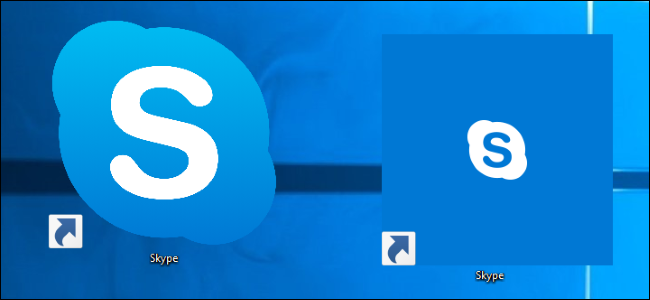
微软今天开始扼杀Skype Classic,但仍保留两个版本的Skype。Windows10包括一个“商店应用”版本的Skype,其功能比桌面版Skype少,可从微软网站下载。
是的,有两个Skype应用程序
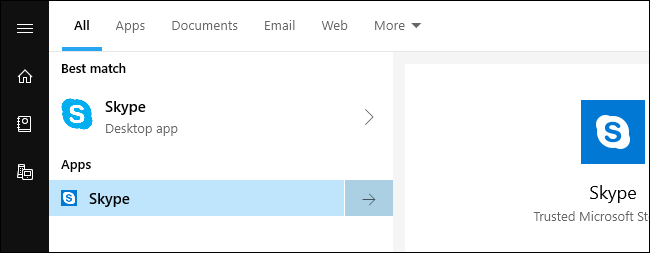
用于Windows的Skype有两个版本:
Windows10附带了“Windows10版Skype”,它来自Windows应用商店。这是一款UWP应用程序,这意味着它与旧的桌面应用程序不同,有各种限制。这在“开始”菜单中被称为“受信任的微软商店应用程序”,并且它有一个Windows 10风格的磁贴图标。 “Skype for Windows”可从微软的Skype网站下载。如果您安装了Skype Classic,它将很快在您的系统上自动安装此版本的Skype。它有额外的功能,因为它不必处理UWP沙箱的限制。这款应用程序在“开始”菜单中被称为“桌面应用程序”,它有传统的Skype气泡图标。
这就是让人困惑的地方:这两款Skype应用都是基于新的Skype 8代码,而且它们非常相似。但可下载版本有更多功能。您可以同时在您的系统上安装这两个程序,甚至可以同时运行这两个程序。
相关:微软将于11月1日封杀Skype Classic,以下是人们感到不安的原因
如何从微软网站下载Skype
微软也真的隐藏了这个下载!要找到它,您必须前往Skype下载网页。
正常的“Get Skype for Windows 10”选项下载Skype 8的商店版本。要获取Skype 8的桌面版本,您必须单击“Download”按钮旁边的向下箭头,然后在各种Linux下载选项下选择“Get Skype for Windows”。
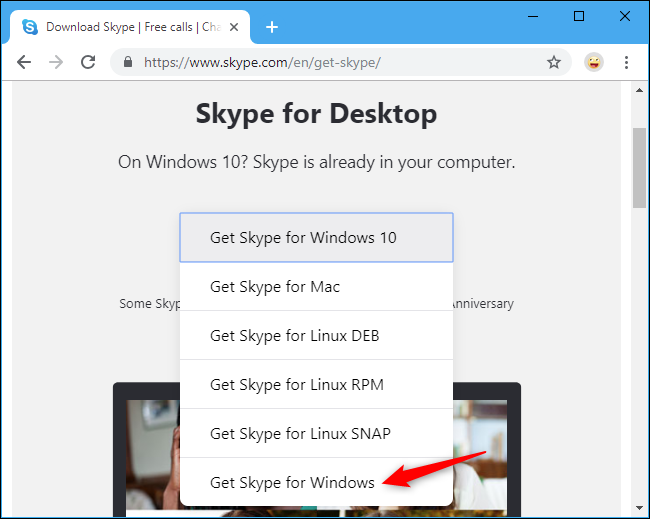
有什么关系呢?
乍一看,这些应用程序看起来是一样的。它们都是基于Skype 8的,所以这是有道理的。但是,再深入挖掘一下,你就会注意到不同之处。
例如,Skype的桌面版本提供了更多选项。在“设置”>“常规”下,Skype的桌面版本允许您在引导时自动启动Skype,并使其在通知区域(也称为系统托盘)中保持运行。Skype的商店版本没有这些选项。
桌面版还在这里提供了Cortana功能。您可以在Skype中启用Cortana建议的回复、表情图标和操作。您也可以选择是否希望这款Cortana体验个性化。出于某些原因,Skype的商店版本不包括这些选项。
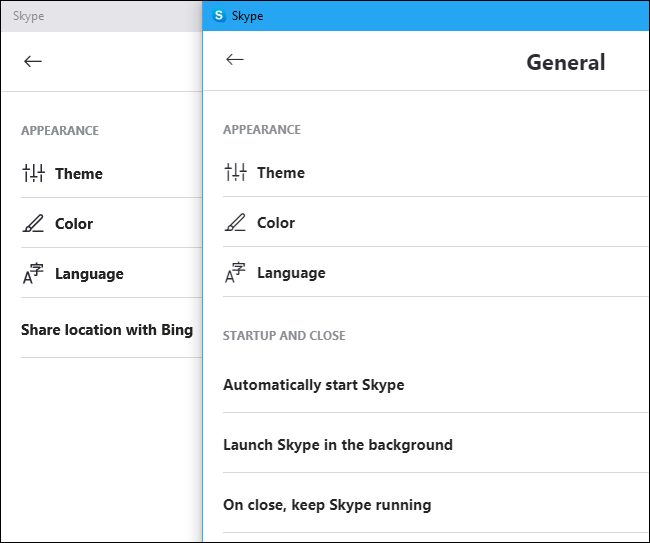
如果您是从Skype Classic升级,Skype 8的桌面版本可以导入您的聊天历史记录。在“设置”>“消息”下还有一个“从Skype 7.x导出聊天历史记录”选项,这样如果你想保留旧的聊天历史记录,你就可以把它导出到你电脑上的一个文件中。但此选项仅在Skype桌面版上存在。
Settings>Messaging屏幕还提供了一个选项,可以让您控制对话文本大小,但由于某些原因,只能在Skype桌面上使用。
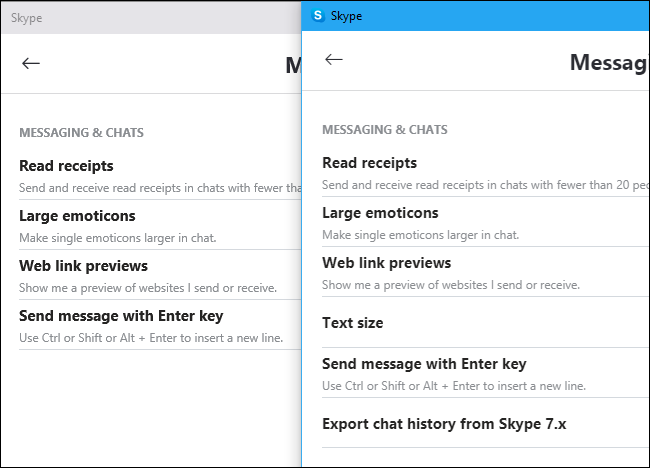
只有桌面版本的Skype 8支持DirectShow摄像机设备输入,这是开放广播软件(OBS)和XSplit等应用程序所需的。
商店版本仅支持使用较新的“Microsoft Media Foundation”平台的摄像机输入。因此,如果商店版找不到您需要的相机输入设备,请尝试下载Skype for Desktop。(传统桌面版本支持这两种类型的输入。)
Skype for Desktop也支持NDI,而商店中的Skype似乎没有此选项。这是一项专业的功能,可以从联网的摄像头获取视频,并将其用作Skype的视频源,甚至可以将预先录制的视频路由到Skype呼叫。此选项在Skype for Desktop中的设置>呼叫>高级中可用。
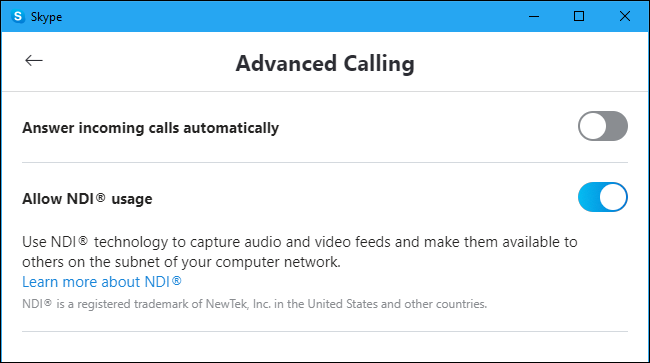
您可以从设置>帮助和反馈屏幕中辨别两者之间的区别。商店应用程序将同时列出Skype版本和应用程序版本。桌面应用程序只会列出一个Skype版本号。
当我们写这篇文章的时候,Skype for Desktop的版本比商店提供的Skype版本稍新,所以也许微软也会更频繁地更新桌面版本。
应用商店版本的更新是通过Windows 10上的应用商店应用程序自动安装的,而桌面版本的更新是以传统的Windows桌面方式提供的。你可以转到桌面版本的设置>帮助和反馈,看看是否有新版本可用,当新版本可用时,Skype会自动通知你并提示你安装新版本。
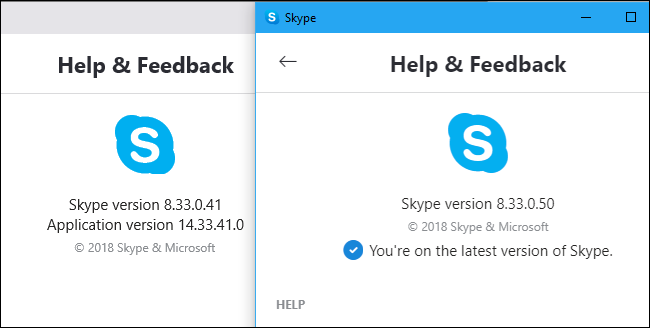
Skype 8现在几乎无处不在,从Windows7到MacOS再到Linux。现在甚至还有与设计相匹配的Skype for Web预览版。微软正在淘汰最后一批Skype 7用户,并将所有人都转移到新版本。
您是否应该费心下载桌面版?
你甚至应该在意桌面版有更多的功能吗?嗯,也许不是。如果你不使用这些功能中的任何一个,那么也许Skype的商店应用程序版本对你来说是合适的。
但是,如果你确实想要更多支持的视频源、保存的消息导出、通知区域的Skype图标、启动时启动Skype的能力以及文本大小选项,你需要从微软的网站获取Skype for Desktop。
我们真的希望微软能更好地解释这两款Skype应用程序之间的区别。我们没有找到任何关于这一点的官方文档,所以我们只需要仔细研究这两个Skype应用程序,就可以发现其中的不同之处。